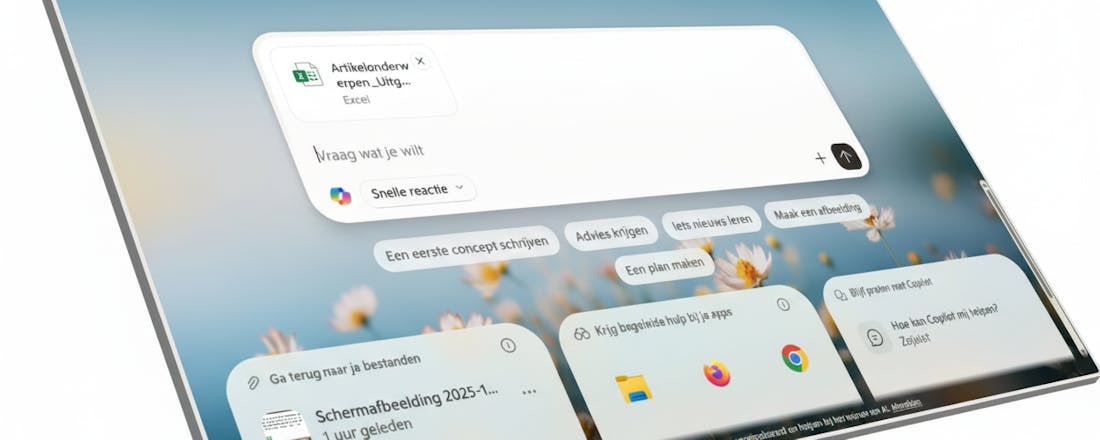Windows 10-pc delen met gezinsleden doe je zo
De meeste huishoudens beschikken over twee of meer computers, die bovendien vaak door verschillende personen worden gebruikt. In dit artikel gaan we in op de mogelijkheden binnen Windows 10 om je pc met gezinsleden te delen. Windows 10-pc delen met gezinsleden doe je zo.
In Windows 10 is veel aandacht besteed aan de instellingen voor gebruik binnen een gezin met kinderen. Zo kun je onder meer aangeven hoe lang er met de computer mag worden gewerkt en welke apps mogen worden gebruikt. Je vindt deze opties in het instellingenvenster (Windows-toets+I) in het onderdeel Accounts. Klik op Gezin en andere gebruikers. Kies vervolgens voor Een familielid toevoegen. Windows vraagt of je een kind of volwassene wilt toevoegen. Je hoeft hierbij niet per se een e-mailadres op te geven.
Klik op De persoon die ik wil toevoegen, heeft geen e-mailadres. Alle nieuwe gebruikers worden toegevoegd aan de lijst Gezin en andere gebruikers. Hierna geef je nog expliciet aan dat het kind zich mag aanmelden. Klik op het gebruikersaccount en kies Toestaan. In het bevestigingsvenster klik je nogmaals op Toestaan.
Je kunt op een later moment het account altijd verwijderen, zolang je zelf beschikt over een administrator-account. Kies weer voor Gezin en andere gebruikers en klik op het gebruikersaccount dat je wilt verwijderen. Kies voor Verwijderen. Windows vraagt of je het zeker weet. Bevestig de vraag en het account (inclusief bijbehorende gegevens) wordt van de computer verwijderd.
Wil je de toegang tot een gebruikersaccount tijdelijk opheffen, maar niet het gebruikersaccount verwijderen? In het onderdeel Gezin en andere gebruikers klik je op de naam van het gebruikersaccount die je wilt uitschakelen. Klik op de knop Blokkeren. De toegang wordt geweigerd totdat je de blokkering opheft.
Instellingen beheren
De familie-instellingen van je computer beheer je via een online omgeving. Klik in het instellingenvenster op Familie-instellingen online beheren. Onder Gezinsleden vind je de beschikbare opties per account. Eerst kiezen we voor Activiteit. Via deze sectie kun je een activiteitenoverzicht opvragen. Zet allereerst de schuif op Aan om de rapportage te activeren. Wil je automatisch een wekelijkse rapportage ontvangen, dan zet je de tweede schuif ook op Aan. Op de tab Recente activiteit vind je de meest recente handelingen. Hierna kun je de restricties voor de computer en het gebruik ervan instellen.
Gebruik de tabbladen om de restricties in te stellen. Op de tab Schermtijd kun je bepalen op welke momenten en hoe lang de andere gezinsleden gebruik mogen maken van de computer. In de sectie App-limieten kun je bepalen van welke apps gebruik mag worden gemaakt en hoe lang. Zo kun je bijvoorbeeld bepalen dat de YouTube-app niet mag worden gebruikt of aangeven dat spelletjes slechts een bepaalde periode mogen worden gespeeld.
©PXimport
Op de tab Inhoudsbeperkingen geef je aan welke websites mogen worden bezocht en kun je websites met ongepaste inhoud blokkeren. Tot slot is de tab Besteding van belang: via deze tab voorkom je dat gebruikers zonder toestemming aankopen doen in de Microsoft Store. In plaats hiervan kun je instellen dat er gebruik wordt gemaakt van een saldo of het gebruik helemaal blokkeren.
Gebruiker zonder Microsoft-account
Windows 10 maakt intensief gebruik van online Microsoft-accounts gekoppeld aan de gebruikersaccounts. Dit brengt verschillende voordelen met zich mee, zoals de mogelijkheid om gebruikersinstellingen (zoals de bureaubladachtergrond) en internetfavorieten te synchroniseren. Het gebruik van een Microsoft-account om je aan te melden bij Windows is echter niet verplicht. Deel je de computer met meerdere gezinsleden, dan hoeven de andere gebruikers niet over een Microsoft-account te beschikken.
Dit is van groot belang, bijvoorbeeld als je partner geen Microsoft-account heeft of als je een account voor je kinderen wilt maken. In het instellingenvenster (Windows-toets+I) kies je voor Accounts. Klik op Gezin en andere gebruikers. Kies voor Iemand anders aan deze pc toevoegen. Klik hierna op de optie Ik beschik niet over de aanmeldgegevens van deze persoon. In het venster hierna kies je voor Gebruiker zonder Microsoft-account toevoegen.
Je doorzettingsvermogen wordt beloond: eindelijk kun je nu een ‘offline account’ aanmaken voor de nieuwe gebruiker. Geef de gewenste gebruikersnaam op en kies een veilig wachtwoord, dat je in de twee vakken eronder opgeeft. Windows vraagt u een drietal beveiligingsvragen in te stellen, die je uit de brand moeten helpen bij een vergeten wachtwoord. Klik op Volgende. Het nieuwe account wordt gemaakt en toegevoegd aan de sectie Andere gebruikers.
©PXimport
Deel je de computer en wil een andere gebruiker de computer even gebruiken? Uiteraard kun je je afmelden, de andere gebruiker zich laten aanmelden en jezelf na afloop weer aanmelden, maar het kan gelukkig een stuk vlotter: door snel te schakelen naar het andere gebruikersaccount, blijft je eigen sessie behouden. Je kunt hiermee snel terugschakelen als de andere gebruikers klaar is met de computer.
Open het Startmenu en klik op de foto van je gebruikersaccount (linksbovenin). Een menu verschijnt, met onder meer de namen van de andere gebruikersaccounts. Klik op de naam van het account dat je wilt openen. Na afloop van de sessie kiest je huisgenoot voor Afmelden. Je kunt vervolgens je eigen sessie voortzetten.
Juiste rechten
Heb je meerdere gebruikersaccounts op de computer, zorg er dan voor dat ze over de juiste rechten beschikken. Niet elke gebruiker hoeft administrator-rechten te hebben. In het instellingenvenster kies je voor Accounts, Gezin en andere gebruikers. Bij Andere gebruikers klik je op de naam van de gebruiker. Kies voor Accounttype wijzigen. Wijzig Administrator in de lijst bij Accounttype in Standaardgebruiker. Herhaal deze stappen voor alle accounts op de computer, behalve voor je eigen account. Er moet altijd minstens één administrator-account op de computer beschikbaar zijn.
©PXimport
Beperkingen instellen
Deel je de computer met anderen in het huishouden, dan kan het interessant zijn om Windows iets meer ‘op slot’ te zetten. Zo kun je bijvoorbeeld toegang tot bepaalde onderdelen verbieden. Goede voorbeelden hiervan zijn het blokkeren van toegang tot de Register-editor en het blokkeren van de mogelijkheid om nieuwe programma’s te installeren. Met de Pro-versie van Windows 10 beschik je over een handig programma waarmee je de instellingen kunt veranderen. Druk op Windows-toets+R en typ in het venster Gpedit.msc. Druk op Enter. De Editor voor lokaal groepsbeleid wordt geopend.
Met dit programma heb je toegang tot een grote hoeveelheid instellingen. Om te voorkomen dat er nieuwe software op de computer wordt geïnstalleerd, kies je voor Computerconfiguratie, Beheersjablonen, Windows-onderdelen, Windows Installer. Dubbelklik op Windows Installer uitschakelen. In het nieuw geopende venster kies je voor Ingeschakeld. Klik op OK.
In de editor vind je nog meer interessante opties. Wil je bijvoorbeeld dat de toegang tot de Register-editor wordt geblokkeerd, dan kies je voor Gebruikersconfiguratie, Systeem. Dubbelklik op de optie Toegang tot registerbewerkingsprogramma’s verhinderen en kies voor Ingeschakeld. In hetzelfde onderdeel vind je de mogelijkheid om de Opdrachtprompt uit te schakelen (Toegang tot de opdrachtprompt voorkomen). In de sectie Opties voor Ctrl+Alt+Del kun je aangeven dat de computer niet mag worden vergrendeld of dat wachtwoorden niet mogen worden aangepast.
©PXimport
Afgeschermde schijven
Wil je tot slot niet dat andere gebruikersaccounts toegang hebben tot alle schijven van de computer, bijvoorbeeld omdat je wilt voorkomen dat belangrijke mappen of schijven (zoals voor back-ups) worden geopend? In de editor kies je Gebruikersconfiguratie, Beheersjablonen, Windows-onderdelen, Bestandenverkenner. Zet de optie Toegang tot stations via Deze computer verhinderen op Ingeschakeld.
In dezelfde sectie vind je ook de optie Voorkomen dat gebruikers bestanden toevoegen aan de hoofdmap van hun map Gebruikersbestanden. Kies voor Ingeschakeld als je niet wilt dat er in de root van de gebruikersmap items worden gemaakt, maar juist wilt dat alle bestanden altijd in een onderliggende map worden opgeslagen.
Duik dieper in Windows 10 en zet het besturingssysteem helemaal naar je hand met behulp van onze Tech Academy. Check de Windows 10 Beheer online cursus of ga voor de Windows 10 Beheer-bundel inclusief techniek- en praktijkboek.